修复:在Windows 11中解除固定的应用程序不断重新出现

如果解除固定的应用程序和程序在任务栏上不断出现,可以编辑布局XML文件并删除自定义行。
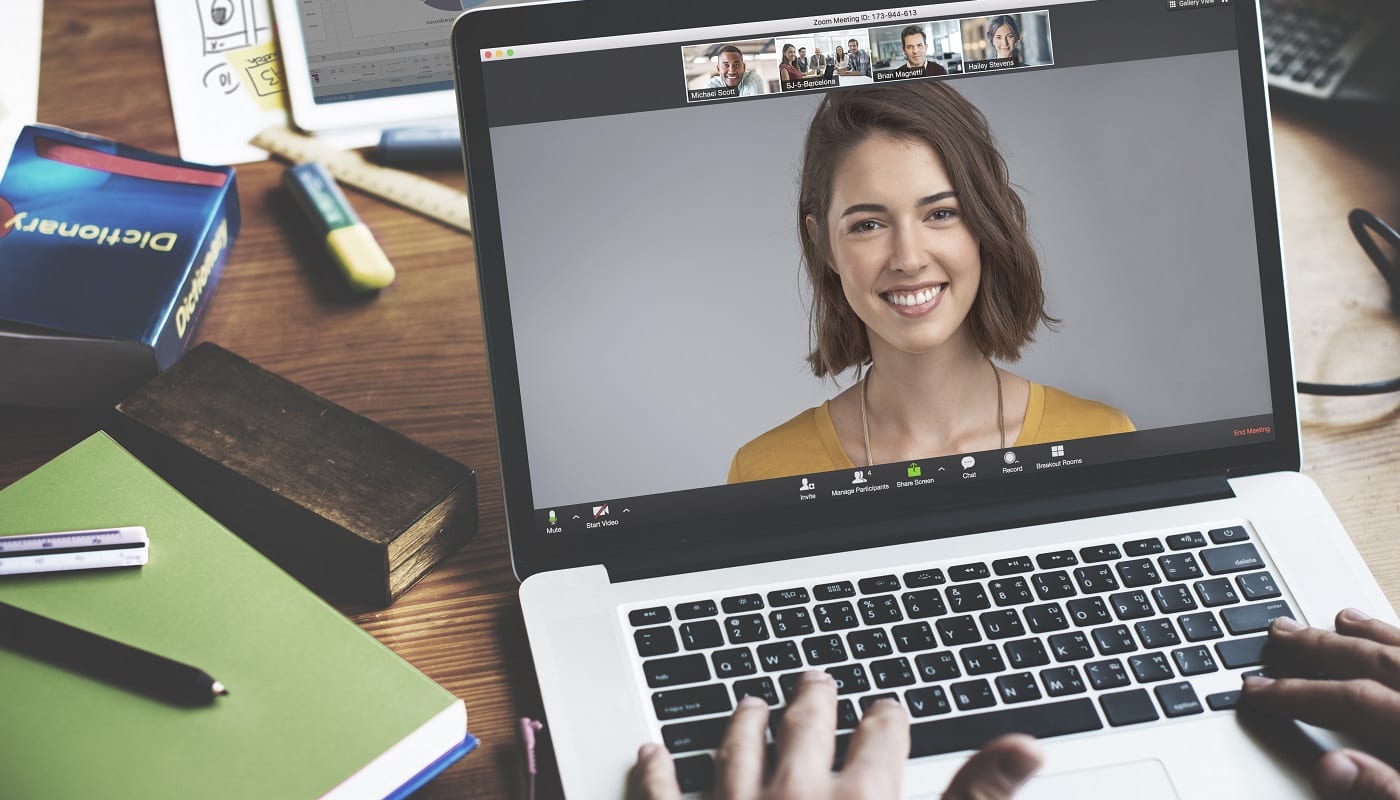
在計算機上使用耳機時,通常會將所有音頻配置為通過耳機播放。當您積極使用計算機和耳機時,這很有意義,就好像您從揚聲器或另一組耳機播放音頻一樣,您將無法聽到它。
但是,有時您可能會偶爾離開計算機和耳機去做其他事情。如果在此期間您接到 Zoom 電話或被邀請參加 Zoom 會議,那麼您可能會錯過通知鈴聲,因為它會通過您未佩戴的耳機播放。
但是,Zoom 背後的開發人員意識到了這種可能性,並且已經實施了一項功能來幫助您。在 Zoom 中,您可以選擇配置第二個音頻輸出設備,專門用於在通過默認音頻設備播放鈴聲的同時播放鈴聲。這可以讓您將錯過 Zoom 呼叫通知的風險降至最低。
提示:輔助音頻輸出僅用於播放鈴聲,Zoom 不會通過輔助音頻輸出設備播放任何其他通話音頻。
要配置用於播放同步 Zoom 鈴聲的輔助音頻輸出設備,您需要打開 Zoom 的設置。要訪問設置,請單擊右上角的用戶圖標,然後單擊“設置”。
提示:在 Zoom 中配置輔助音頻輸出設備將需要在您的計算機上配置輔助音頻輸出設備。
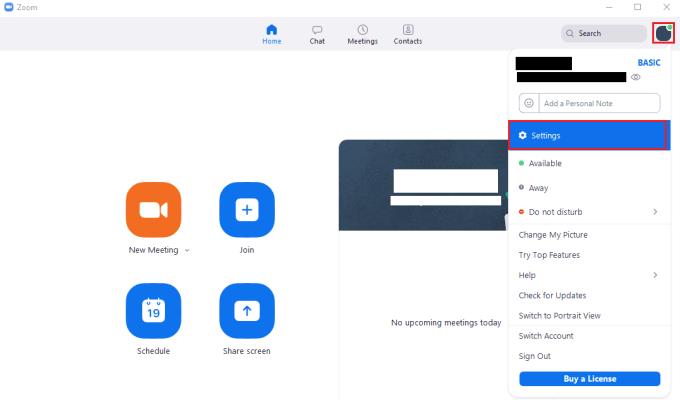
要訪問 Zoom 的設置,請單擊您的用戶圖標,然後單擊下拉菜單中的“設置”。
進入設置後,切換到“音頻”選項卡。在“揚聲器”部分,勾選“使用單獨的音頻設備同時播放鈴聲”複選框,然後選擇一個新的輸出設備並配置新的音量滑塊。
提示:您不能選擇當前默認的音頻輸出設備作為輔助輸出。
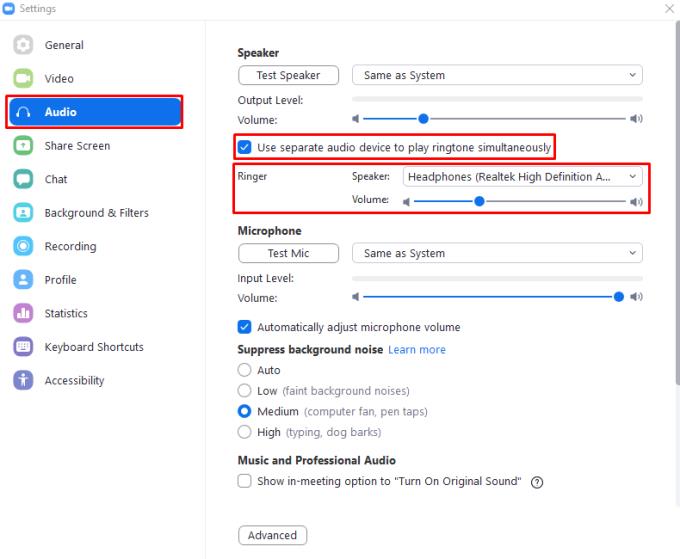
啟用“使用單獨的音頻設備同時播放鈴聲”,然後配置第二個音頻設備和音量級別。
如果解除固定的应用程序和程序在任务栏上不断出现,可以编辑布局XML文件并删除自定义行。
通过遵循这些针对Windows和Android设备的快速简便步骤,从Firefox自动填充中删除保存的信息。
在本教程中,我们向您展示了如何在 Apple iPod Shuffle 上执行软重置或硬重置。
Google Play 上有很多优秀的应用,您无法抗拒地订阅它们。随着时间的推移,这个列表会增长,您需要管理您的 Google Play 订阅。
在口袋或钱包中翻找正确的支付卡是一件非常麻烦的事情。在过去的几年中,各家公司正在开发和推出无接触支付解决方案。
删除 Android 下载历史记录可以帮助释放存储空间等。这是您需要遵循的步骤。
本指南将向您展示如何使用 PC、Android 或 iOS 设备从 Facebook 删除照片和视频。
我们花了一点时间与Galaxy Tab S9 Ultra一起使用,它是与Windows PC或Galaxy S23配对的完美平板电脑。同时,尽管这些平板电脑具有如此多的功能,但Android和Samsung One UI并不完美。无论您是否安装了更新导致Tab S9出现问题,还是有一些混乱的应用影响了电池寿命,我们将带您逐步完成重置Galaxy Tab S9的过程。
在Android 11中静音群组文本消息,以便控制消息应用程序、WhatsApp和Telegram的通知。
通过以下简单快速的步骤,在Firefox上清除地址栏URL历史记录并保持会话私密。







